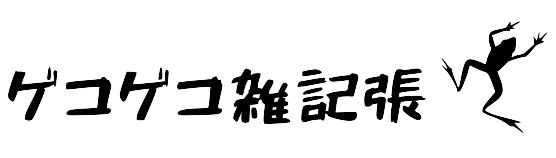Python勉強してみたけど次に何をすればいいんだろ?

PythonではLINEでメッセージを送ることができるよ。やってみよう!
Pythonの基礎構文を勉強したけど・・・次に何を作ったらいいんだ・・・という方
プログラミングで自作リマインダーを作ってみたい方
次の日のごみ回収は何かや、そもそもゴミを捨てるのを忘れる人
目次
初学者におすすめPythonでできるコト
「Pythonでできることを調べてみても、AIやアプリ開発など難しそうなのばかりでハードルが高そう・・・」
「そもそも何ができるかわからない」
のようにプログラミング学習が話題になっいるから、どこかでおすすめプロラミング言語「Python」と紹介されていたのでとりあえず基礎構文を勉強してみたけど、次に何をすればいいかわからないという方も多いのはないでしょうか。
そこで、初学者に方に何を作ったらいいかで困っている方にオススメは
皆さんが使っているLINEを活用して、
プログラミングでリマインドなどのメッセージを送ってみてはいかがでしょうか。
- ゴミ回収の日を教えてくれる
- 明日の天気を教えてくれる
- お気に入りのHPが更新されたか教えてくれる
- ルンバがアプリで設定したタイマーで掃除を初めて、完了したか教えてくれる
などなど、内容は自分の生活であったら便利だなと思うことを作ってみることをオススメしてます!
PythonでLINEにゴミ捨てリマインダー!
今回は、「次の日のゴミ回収の種類は何なのか」を前日の夜にLINEでリマインドしてくれるプログラムをご紹介します!
Pythonの環境構築が終わっているけど、基礎文法には少し触ったことがある程度の方でも簡単にプログラム製作できるようにサンプルプログラムも合わせてご紹介します。
LINEに送られてくるメッセージのイメージはこの写真見たいな感じです。
画像はいらすとやの画像を使います。

あわせて読みたいプログラミング関連記事はこちら
 初学者おすすめ!Python独学するならYouTubeを活用してみよう
初学者おすすめ!Python独学するならYouTubeを活用してみよう
LINEでゴミ捨てリマインド送るためのロードマップ
LINEでゴミ捨てリマインドを送るためのロードマップはこんな感じです。
PythonでLINEメッセージを送るための下準備としてLINEnotifyのアクセストークンを発行します
PythonでLINEメッセージを送るためのPythonプログラムを準備します。
(今回の記事はここまで)
曜日ごとにリマインドしたメッセージを作成します。今回は、ゴミ捨ての曜日(可燃ごみは月曜日など)を作成します。
毎日決まった時間にLINEメッセージを送るために定期実行プログラムを作成します。
順番に解説していきます!本記事ではSTEP2までを解説します。
STEP1:LINE Notifyに登録してアクセストークンを発行する
まず、LINEメッセージをプログラムを通して送付する下準備をしていきます。
LINEアカウントのメッセージを通じて配信できる「LINE Notify」というサービスを使うことで、プログラムを使ってLINEメッセージを送ることができます。
メッセージを送るためには、アクセストークンをLINE Notifyを通じて発行する必要がありますので
まずはアクセストークンの発行手順を解説していきます。
アクセストークン発行手順
1.LINE NotifyのHPを開いたらログインします。
LINE Notify:https://notify-bot.line.me/ja/

2.LINEの登録する際に使った、メールアドレス、パスワードを記入して、LINEにログインします。

3.ログインができたら、先ほどのログインのところにユーザー名が表示されていますので、そちらにカーソルを
あわせて、マイページをクリックします。

4.アクセストークンの発行をクリックして、アクセストークンを発行します。

5.トークン名を入力し、LINEを送りたいトークルームを選択します。今回は、テストなので1:1でLINE Notifyから通知を受け取るを選択(*グループに送りたい場合はグループ名を選択)し、発行するをクリックします。

6.赤文字の部分が今回発行されたアクセストークンになります。このアクセストークンはあとで使うので、コピーをクリックして、メモ張などに貼り付けて忘れないようしましょう!

以上が、LINE Notifyのアクセストークンの発行手順でした。
次は実際にPythonのプログラムで実際にLINEメッセージを送ってみます!
STEP2:PythonプログラムでLINEを送る
LINE Notifyのアクセストークンを発行することができましたので、
次は実際にPythonプログラムで LINEメッセージを送ってみたいと思います。
LINEメッセージを送るPythonプログラムについて
こちらがLINEを送るサンプルプログラムになります。サンプルプログラム内に先ほどのアクセストークンを
貼り付けるだけですぐに使うことができます。
import requests
#Line_Notifyへメッセージ、画像、スタンプを送信するプログラム
class LINE_Notify:
def __init__(self):
#LINE_Notify_APIのURL
self.API_url = 'https://notify-api.line.me/api/notify'
self.access_token = 'コピーしたアクセストークンをここにペースト'
self.__headers = {'Authorization': 'Bearer ' + self.access_token}
#メッセージだけを送信するための関数
def Sent_Message(self, message):
payload = {'message': message}
requests.post(self.API_url, headers=self.__headers, params=payload,)
#メッセージと画像を送信するための関数
def Sent_Image(self, message, image):
payload = {'message': message}
files = {'imageFile': open(image, 'rb')}
requests.post(self.API_url, headers=self.__headers, params=payload, files=files,)
#メッセージとスタンプを送信するための関数
def Sent_Stamp(self, message, stamp_number):
payload = {
'message': message,
'stickerPackageId': 1,
'stickerId': stamp_number,
}
requests.post(self.API_url, headers=self.__headers, params=payload,)
#プログラムの実行
if __name__ == '__main__':
#インスタンスを生成
LINE_Notify = LINE_Notify()
#メッセージ送信を実行。関数の引数として()内にメッセージを入れる
LINE_Notify.Sent_Message('テストメッセージだよ!!')
#メッセージ,画像送信を実行。関数の引数として()内にメッセージ、画像のパスを入れる
LINE_Notify.Sent_Image('キリッ!','./kaeru.jpg')
#メッセージ,画像送信を実行。関数の引数として()内にメッセージ、スタンプIDを入れる
LINE_Notify.Sent_Stamp('スタンプが送れるよ~!',11)
テキストを送ろう
それでは、実際にテキストメッセージを送ってみます!
サンプルプログラムのプログラム実行部分は下記のように記述します。
Sent_Message関数の引数には送りたいメッセージ内容を記述します。
#プログラムの実行
if __name__ == '__main__':
#インスタンスを生成
LINE_Notify = LINE_Notify()
#メッセージ送信を実行。関数の引数として()内にメッセージを入れる
LINE_Notify.Sent_Message('テストメッセージだよ!!')プログラムを実行してみます。

メッセージを送ることができました!
画像を送ろう
次に、メッセージと一緒に画像を送ってみます!
サンプルプログラムのプログラム実行部分は下記のように記述します。
Sent_Image関数の引数には送りたいメッセージ内容と画像パスを記述します。
#プログラムの実行
if __name__ == '__main__':
#インスタンスを生成
LINE_Notify = LINE_Notify()
#メッセージ,画像送信を実行。関数の引数として()内にメッセージ、画像パスを入れる
LINE_Notify.Sent_Image('キリッ!','./kaeru.jpg')それでは、プログラムを実行してみます。

メッセージとゲコ助画像を送ることができました!
メッセージを入れず、画像だけを送ることはできないので注意です。
スタンプを送ろう
次に、メッセージと一緒にスタンプを送ってみます!
サンプルプログラムのプログラム実行部分は下記のように記述します。
Sent_Stamp関数の引数には送りたいメッセージ内容とスタンプの番号を記述します。
#プログラムの実行
if __name__ == '__main__':
#インスタンスを生成
LINE_Notify = LINE_Notify()
#メッセージ,画像送信を実行。関数の引数として()内にメッセージ、スタンプIDを入れる
LINE_Notify.Sent_Stamp('スタンプが送れるよ~!',11)それでは、プログラムを実行してみます。

メッセージとスタンプを送ることができました!
スタンプ番号を変更すると別のスタンプを送ることもできるので色々試してみてください。
以上、LINEでメッセージを送るまでをやってみましたがいかがだったでしょうか?
次回は実際にリマインドで送るメッセージを作成して、決まった時間に送るれるように
する方法を解説したいと思います。次回もよろしくお願いします。

終わりだよ。次も見てね!
次の記事はこちら
 コピペで簡単!PythonでLineにリマインドを送ろう!ゴミ捨て曜日を通知する方法を解説(その2)
コピペで簡単!PythonでLineにリマインドを送ろう!ゴミ捨て曜日を通知する方法を解説(その2)